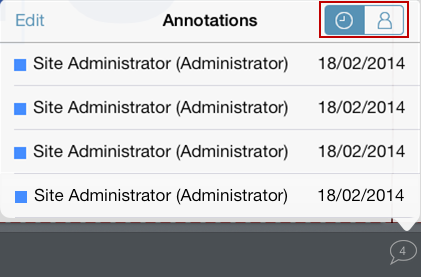| Sv translation | ||
|---|---|---|
| ||
Requirements: You can delete your own annotations only. To delete your annotations you must have a job role that includes the Annotate user right, and the page's approval status must not be set.
|
| Sv translation | ||
|---|---|---|
| ||
Anforderungen: Sie können nur Ihre eigenen Anmerkungen löschen. Zum Löschen Ihrer Anmerkungen muss Ihre Job-Rolle die Berechtigung für Anmerkungen einschließen; außerdem darf der Genehmigungsstatus einer Seite nicht eingestellt sein.
|
| Sv translation | ||
|---|---|---|
| ||
Requisitos: Solo puede eliminar sus propias anotaciones. Para eliminar las anotaciones, debe tener una función de trabajo que incluya el permiso de usuario para realizar anotaciones y no debe haber establecido el estado de aprobación de la página.
|
| Sv translation | ||
|---|---|---|
| ||
Configuration requise : Vous ne pouvez supprimer que vos propres annotations. Pour supprimer vos annotations, vous devez avoir un rôle de travail qui inclut le droit d'utilisateur Annoter ; l'état d'approbation de la page ne doit en outre pas être défini.
|
| Sv translation | ||
|---|---|---|
| ||
Requisiti: è possibile eliminare solo le proprie annotazioni. Per eliminare le annotazioni è necessario disporre di un ruolo del processo che include il diritto utente Annota e lo stato di approvazione della pagina non deve essere impostato.
|
| Sv translation | ||
|---|---|---|
| ||
必要条件:削除できるのは自分で付けた注釈のみです。注釈を削除するには、「注釈」ユーザー権限が含まれるジョブ権限を持ち、ページの承認ステータスが未設定である必要があります。
|